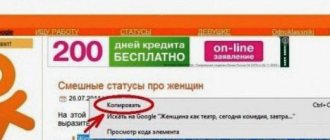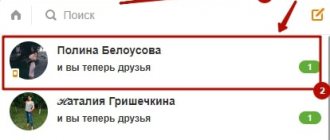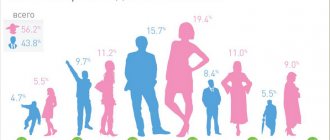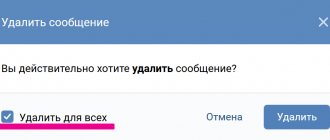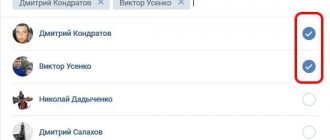В сегодняшней статье мы расскажем, как в ВК переслать сообщение себе или другому человеку всеми доступными способами. Разложим вопрос по полочкам, с нюансами и особенностями.
Сначала, основное: рассмотрим, как в ВК переслать сообщение другому человеку.
С компьютера: ⦁ Откройте чат и выделите нужное послание. Можно отметить сразу несколько записей (на самом деле, хоть все). Если случайно выделили не ту строку, еще один клик отменит действие; ⦁ В верхней части окна всплывет синяя клавиша «Переслать»;
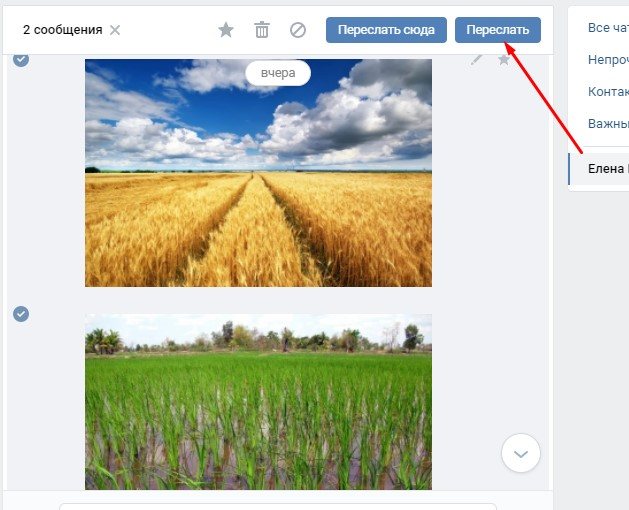
⦁ Появится окно со всеми вашими контактами, включая сообщества; ⦁ Выберите нужного получателя; ⦁ Вас перенесет в окно переписки с этим человеком. При необходимости дополните прикрепленное сообщение текстом, медиа или любым другим доступным в ВК инструментом; ⦁ Нажмите Enter; ⦁ Готово.
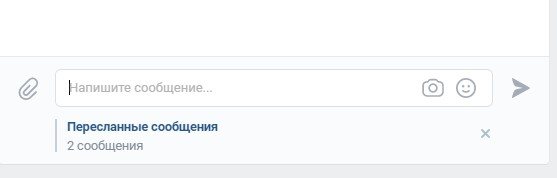
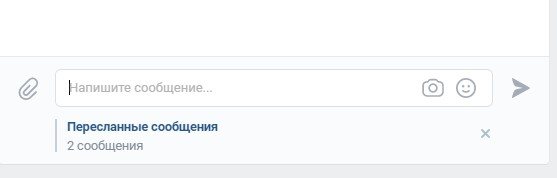
Обратите внимание, если вы хотите переотправить какое-то сообщению человеку из настоящего чата, выберите кнопку «Ответить». К записи применится опция цитирования, и вы сможете снова обратить на нее внимание собеседника. Если же вы выбрали сразу несколько посланий, вместо «Ответить» следует кликнуть по «Переслать сюда».
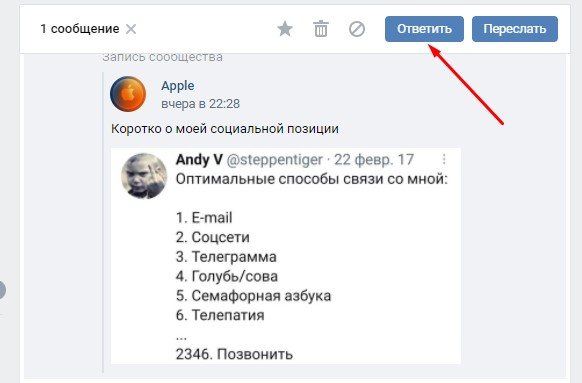
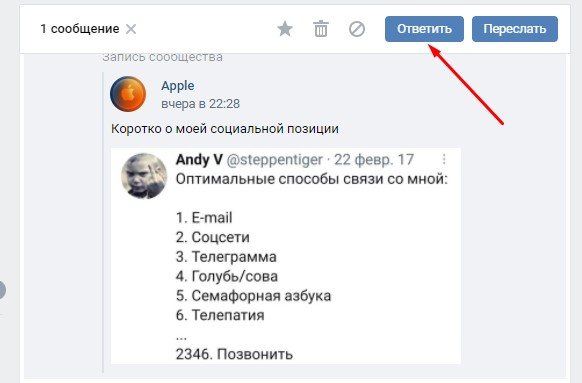
С мобильного телефона: ⦁ Откройте утилиту; ⦁ Коснитесь значка «Мессенджер»; ⦁ Зайдите в нужный диалог; ⦁ Выделите сообщение (одно или несколько). Один долгий тап выполняет выделение, второй короткий отменяет (если отметите лишнее); ⦁ В верхней части окна появится значок со стрелкой слева направо, коснитесь; ⦁ Выберите получателя информации; ⦁ Щелкните «Отправить».
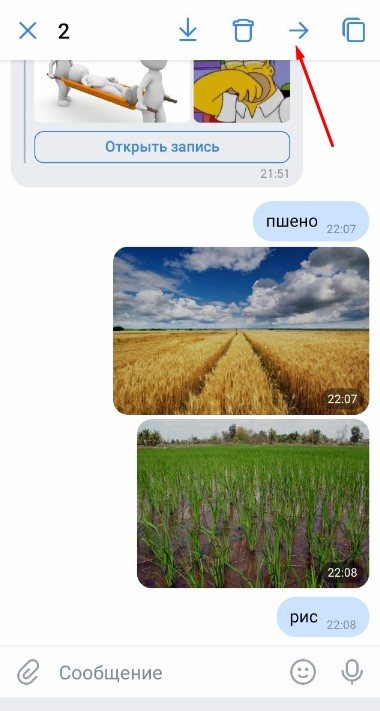
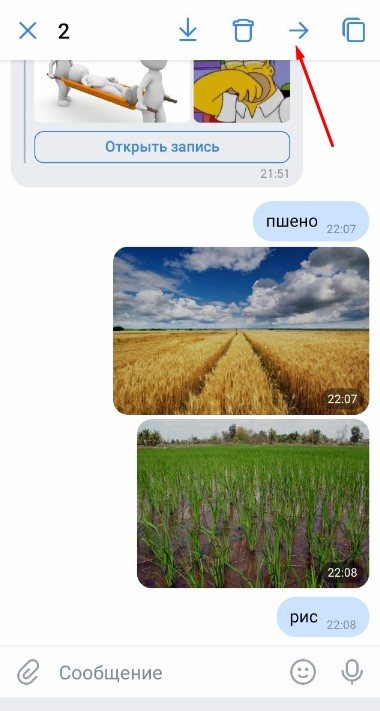
С помощью этих инструкций вы легко сможете переслать любое сообщение другому пользователю во Вконтакте. А хотите знать, как отправить нужный текст из диалога самому себе?
Когда необходимо переслать информацию другому человеку?
Желание переслать другому сообщение ВКонтакте возникает по нескольким причинам:
- Вы хотите точно донести информацию, но не хотите ее переписывать.
- Важно передать слова другого человека слово-в-слово.
- В смс содержатся видео, картинки или музыка – проще переслать, чем загружать повторно.
- Если вы не можете создать групповой чат и делиться информацией сразу со всеми.
- Вы – женщина, и делитесь информацией с миллионом ваших подруг о том, «какой он козел» (шутка).
Часто пересылка сообщений используется в беседах, чтобы найти затерянную в переписке информацию. Дублировать и отсылать заново за пару кликов – удобно.
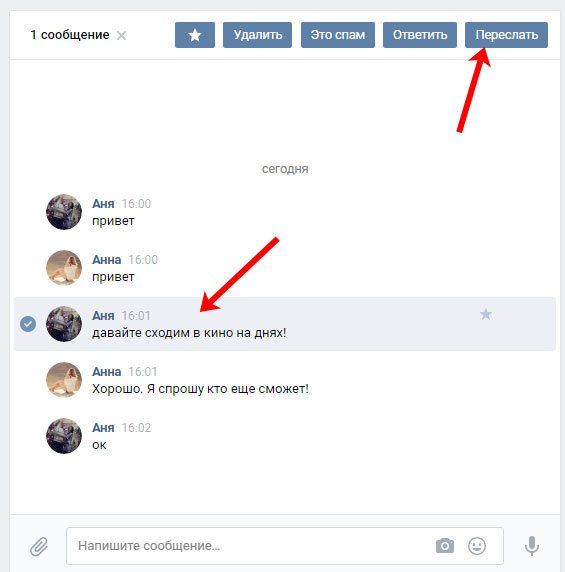
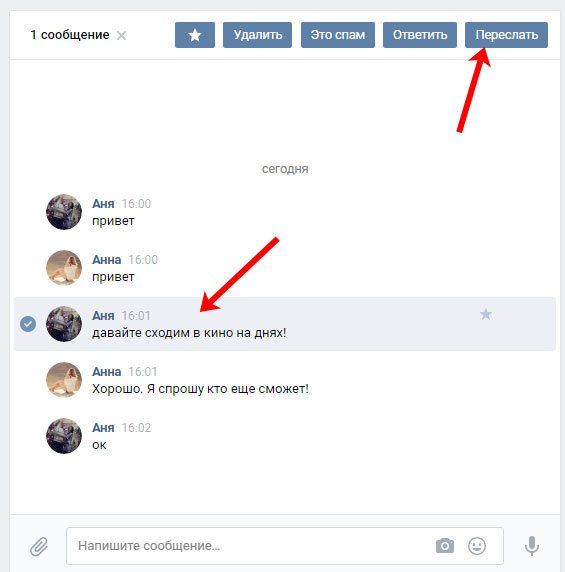
Варианты использования опции пересылки сообщений
Переслать сообщения в Ватсапе другому человеку можно несколькими способами.
| Способ использования | Пересылка из чата одного и более сообщений. |
| Переадресация фотографий, видео и анимационных картинок. | |
| Функция «Поделиться». |
Опция пересылки месседжей в Ватсап предназначена для отправки полученных в индивидуальном или групповом чате постов в другие чаты. Такие сообщения помечаются статусом «Пересланное сообщение». Статусная пометка дает возможность получателю понять, написано ли сообщение коллегой, другом или родственником, или автор этого сообщения кто-то другой.
Важно! В мессенджере действует ограничение. Пользователь может в один заход переслать сообщение не более 5 контактам. Для многократно пересылаемых сообщений ограничение жестче — 1 объект/чат за раз.
Рассматриваемый функционал можно использовать во всех версиях приложения для Android, iOS и Windows.
Как в ВК переслать сообщение другому человеку?
Переслать смс можно через компьютер или приложение в гаджете, в Айфоне. Инструкция довольна проста.
Для ПК:
- Зайдите в раздел «Сообщения» на вашей странице.
- Перейдите в нужный диалог с смс, которые хотите отправить.
- Кликнете по ним, выделите сколько нужно, чтобы они стали синего цвета.
- Кликнете вверху по кнопке «Переслать».
- Далее откроется окно с людьми, с которыми есть диалог; если нужного человека нет, вверху кликните по лупе и найдите его.
- Для отправления нажмите на стрелку сбоку.
- Тогда в отправленном сообщении выделится имя и аватар того, чьи письма вы пересылали.
Помните, что за один раз сообщения можно переслать только одному человеку или группе в чате. Чтобы отправить выборочно, нескольким пользователям, сначала нужно создать беседу. Это актуально, если отправляется контент в первый раз.
Для отправки смс через приложение в телефоне или на планшете стоит придерживаться примерно тех же действий:
- Зайдите в приложение и раздел сообщения.
- Зайдите в нужный диалог и зажмите палец на свободном месте возле сообщения, так вы выделите тот месседж, который хотите отправить. Затем выберите “Переслать”.

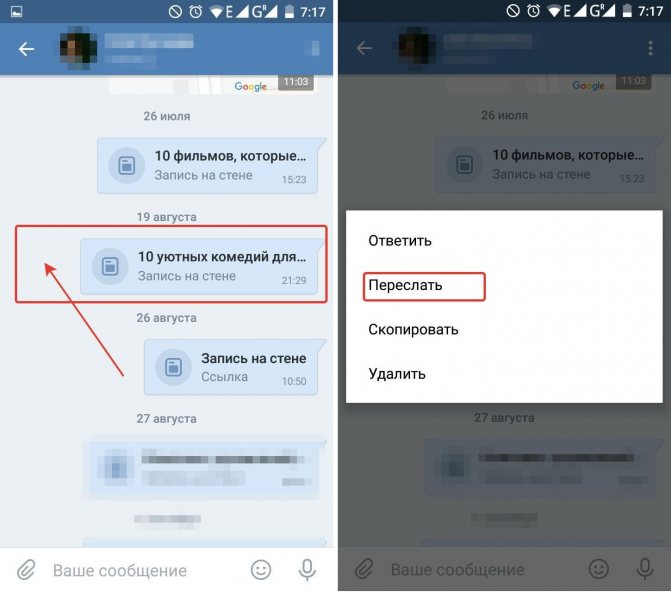
- Далее выберите диалог получателя.
- И наконец, нажмите на стрелку внизу для отправки.
Как переправить запись самому себе?
Давайте узнаем, как в ВК переслать сообщение самому себе. Это такой чат, в котором вы переписываетесь с самим собой. Очень удобно для использования в качестве записной книжки или блокнота с важными заметками.
Как создать такой чат и написать самому себе? 1. Пройдите в профиль любого человека, у которого вы наверняка числитесь в друзьях; 2. Откройте его контакт лист; 3. Найдите в списке свою страницу; 4. Справа щелкните по трем горизонтальным точкам и выберите пункт «Отправить сообщение»; 5. Напишите что угодно и отправьте. Готово, чат создан; 6. Теперь идите в свои диалоги. В верхней части списка бесед будет новое послание от вас себе самому.
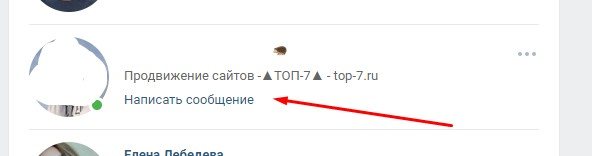
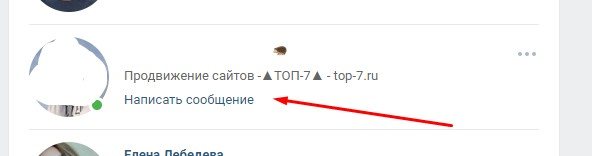
Теперь вы сможете переслать в этот чат любую запись из другого диалога. Вспомним инструкцию из предыдущего раздела. Нужно выделить текст, нажать кнопку «Переслать» и выбрать из списка чатов нужного собеседника. В вашем случае, следует щелкнуть по диалогу с самим собой. Действие легко выполнить и с десктопной версии ВК и в мобильном приложении.
Как найти пересланные сообщения в ВК?
Если история переписок у вас долгая и активная, то, порой, найти нужную информацию сложно. Определить пересланные сообщения легко – у них сбоку синяя полоска, и высвечивается имя с аватаркой человека, чье смс вы переслали. Для компьютерной версии ВК возможен поиск по ключевым словам (предложениям), но тогда нужно точно помнить пару фраз (а кто такое помнит?). А вот по дате отправки или через отдельный диалог поиск не осуществляется, лишь через общий поиск в сообщениях. Также можно отыскать прикрепленные документы, видео и картинки, которые отображаются во вкладке «Вложения». Найти ее можно в диалоге с человеком вверху. Под именем находится стрелка, где и расположена вкладка. Там же выключается звук уведомлений для диалога, удаляется переписка.
Полезные советы
Совет №1
Перед использованием функции пересылки месседжей другим пользователям Вацап, проверьте, чтобы нужные контакты присутствовали в контактном листе приложения. При необходимости внесите недостающий контакт в книгу телефона. Мессенджер автоматически синхронизируется с телефонной книгой, введенный контакт отразится в контактном листе приложения.
Совет №2
Не следует пересылать чужие посты другим людям, если не уверены в согласии автора на это. Такая позиция застрахует от конфликтных ситуаций и путаницы.
Совет №3
В активном в групповом чате собеседнику участники отвечают комментарием, и чтобы не создавалась путаница, рекомендуется цитировать сообщение, на которое дается ответ. Так будет понятно кто, кому и на что отвечает.
Проблемы, когда хочешь посмотреть сообщение, сохранив статус «непрочитанное»
Ранее для ВКонтакте была доступна функция, когда ты читаешь сообщения и не отвечаешь, сохраняя их под статусом «непрочитанных». Для этого использовали kate mobile, которое также скрывало статус в сети. Для компьютерной версии «непрочитанные сообщения» невозможны. Сейчас у пользователей проблема – приложение kate mobile уже не работает, а в официальной версии этой функции нет, поэтому оставить смс непрочитанными при просмотре – нельзя. К слову, функция оставлять смс непрочитанными при просмотре есть у Вайбера и Телеграма, это настраивается отдельно.
Если смс не пересылаются, то вы отправляете их удаленному, закрытому аккаунту или тому, кто запретил это делать для вас. При попытке отправить сообщение высветится следующее предупреждение:
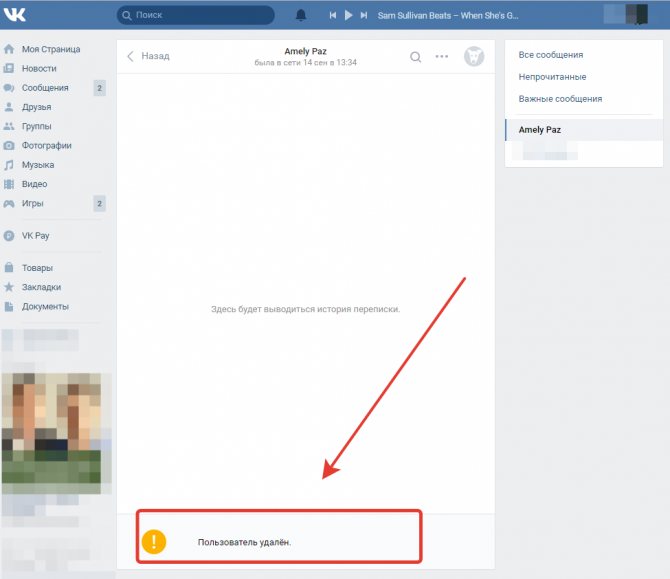
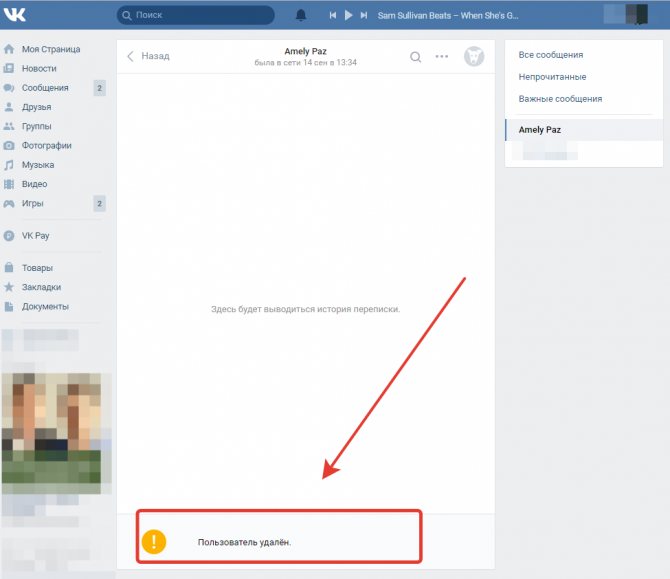
Решить проблему так же невозможно, как и отправить удаленную информацию.
Можно ли запретить пересылать сообщения?
Настройки приватности в ВК не дают запретить пересылать сообщения. Нет никакой возможности как-то защитить свои записи от перспективы быть пересланными третьим лицам.
Однако, настройки позволяют ограничить некоторым пользователям возможность присылать вам послания в принципе. Можно и вовсе, закрыть всем друзьям и подписчикам возможность слать вам сообщения. Если и вы, в свою очередь, тоже ничего никому писать не станете, пересылать будет нечего. Вот такой категоричный метод из разряда: «Мечтаешь похудеть? Хватит жрать». Шутим, конечно.


Распечатка переписки
Переписку можно не только перенаправлять, но и распечатывать. Для чего это нужно – вопрос личный, однако алгоритм действий приведем.
Способ 1
Открываем чат, зажимаем сообщение и жмем «Копировать» (два квадратика). После переходим в любой текстовый редактор и кликаем «Вставить». Далее отправляем файл на принтер. Готово.
Способ 2
Проделываем действия, описанные в пункте «Копировать». Только отправляем письмо не в текстовый редактор, а на свою почту. С емэйла скачиваем документ и отправляем его в печать.
Для суда
Ситуации в жизни бывают разные, а переписка может стать доказательной базой в суде. Для того, чтобы распечатка имела силу, ее обязательно нужно будет заверить.
- Фиксируем переписку в присутствии свидетелей. Это нужно для того, чтобы судья был уверен в подлинности электронного диалога. Свидетели читают и ставят подписи.
- Распечатка с перепиской заверяется нотариально.
Передача переписки в Вайбере для судебной экспертизы.
Иногда этих мер может оказаться недостаточно: уполномоченные органы имеют право запросить данные у сотовых операторов и попросить вас предоставить смартфон для экспертизы.
Не забывайте, что в распечатку попадает только текстовая информация, загружать картинки и фото придется отдельно.
Отправление скрина диалога
Можно сделать скриншот для отправки диалога другому человеку. Это просто и быстро – нажатием кнопки Print Screen картинка экрана копируется в буфер обмена, а в форме диалога нужно просто нажать вставить или воспользоваться комбинацией клавиш (Ctrl+V).
Важно! Если нужно сделать несколько скриншотов и отправить, желательно сохранить картинку экрана из буфера обмена в файлы, так как там не может находиться одновременно несколько картинок, или же вставлять их в сообщение по очереди.
Зачем может понадобиться переслать месседж
- Нужно поделиться с другими пользователями важной информацией, которую рассылаете вы, либо прислали вам.
- Желаете показать другим людям смешные моменты, которые возникли в течении общения с другим юзером.
- Иные случаи, по которым вам нужно переслать месседж.
Можно указать множество случаев, по которым вам может понадобиться возможность воспользоваться такой опцией. Но, чтобы оперативно и без заморочек справиться с данной задачей, необходимо ознакомиться с алгоритмом действий, который мы вам предоставим ниже.
Как отослать сообщений в другую социальную сеть или мессенджер
Пользователи часто интересуются, как переслать сообщение из Одноклассников в Ватсап или в иной мессенджер либо социальную сеть. К сожалению, администрация сайта не предоставляет такой возможности. Все, что может сделать пользователь – скопировать текст в ОК на телефоне и вставить его в переписке в WhatsApp, в ВКонтакте или другом приложении. Аналогичные действия можно выполнить в браузере на ПК.
Если пользователю необходимо выполнить пересылку сообщения в Одноклассниках, выполнить это действие он может как на компьютере, так и на телефоне, скопировав текст или с помощью функции «Переслать». Таким же способом можно отправить полученную фотографию другому пользователю. Пересылка в другую социальную сеть или мессенджер недоступна. Допускается лишь скопировать текст и отправить знакомому как в приложении на телефоне, так и через браузер.
Для чего необходимо?
Перед тем, как приступить к рассмотрению способов пересылки диалогов, необходимо разобраться, для чего может пригодиться такая опция.
Пересылка (иначе форвардинг) сообщения – это процесс по пересылке письма или группы писем из приватной переписки либо беседы в другой диалог.
Причины, побуждающие пользователя прибегать к данному процессу, состоят в:
- Желании поделиться важной информацией с другим пользователем;
- Необходимости рассылки одинаковой информации группе пользователей, не используя при этом общий диалог;
- Желание поделится смешным диалогом со своим другом;
- Необходимость получить совет друзей, что требует показа фото или видео материала, отправленного другим пользователем;
- Другие случаи, требующие отправления информации от одного собеседника, другому.
Как видно, в жизни бывает множество ситуаций, побуждающих нас прибегнуть к использованию подобной функции. Имея представление о работе с опцией пересылки писем, Вы сможете оперативно справится с перечисленными задачами.